Otázka
Problém: Ako opraviť chybu aktualizácie systému Windows 0x8007371c?
Ahoj. Pri každom pokuse o aktualizáciu systému Windows sa zobrazí chyba 0x8007371c. Skúsil som reštartovať a tiež som čakal takmer týždeň, ale bezvýsledne. Bol by som vďačný, keby sa na to dalo nájsť nejaké riešenie.
Vyriešená odpoveď
Windows je veľmi výkonný, prispôsobiteľný a najpopulárnejší operačný systém na svete. Nielen domáci používatelia, ale aj podniky sa pri vykonávaní každodenných úloh spoliehajú na rôzne verzie OS. Prerušený proces aktualizácie môže spôsobiť vážne problémy bežným používateľom aj tým, ktorí pracujú v korporáciách.
Bohužiaľ, chyby pri aktualizácii systému Windows sú pomerne časté a väčšina používateľov, ktorí používali systém Windows 10 dlhší čas, by sa s nimi aspoň raz stretla. Tentoraz hovoríme o chybe 0x8007371c a preskúmame riešenia, ktoré by vám mali pomôcť vyriešiť problém raz a navždy.
Chyba sa zvyčajne vyskytuje pri automatickej alebo manuálnej aktualizácii systému (zvyčajne kumulatívnej)[1] sa spustí a znie takto:
Aktualizácie zlyhali
Pri inštalácii niektorých aktualizácií sa vyskytli problémy, ale skúsime to znova neskôr.
[Dátum] Kumulatívna aktualizácia pre Windows 10, verzia XX pre systémy s procesorom x64 (KBXXXXXXX) – chyba 0x8007371c
Správa je skôr všeobecná a už predtým sme videli podobné chybové kódy, vrátane 0x800f0986, 0x800f0990, alebo 0x800f0984. V žiadnom prípade nevysvetľuje, prečo sa chyba vyskytuje alebo čo by mali používatelia urobiť, aby ju opravili.
Ak chcete začať s riešením problémov, mali by sme sa najskôr dostať k hlavnej príčine situácie. Pre niektorých ľudí môžu chyby aktualizácie systému Windows zmiznúť jednoduchým čakaním niekoľkých dní – zvyčajne to býva sa stane, keď sa vyskytnú problémy so servermi spoločnosti Microsoft alebo keď je internetové pripojenie používateľa nestabilná.
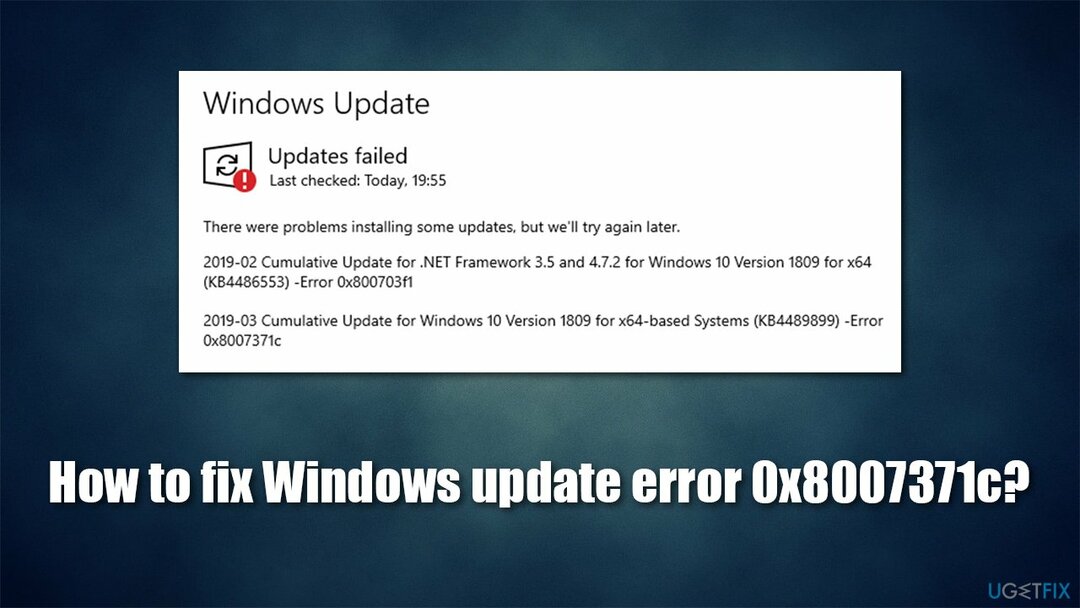
Väčšina ľudí však tvrdila, že čakanie nič nerobí a stále nemôžu aktualizovať svoj systém. Dôvodom môže byť niekoľko základných problémov, ktoré to spôsobujú. Zahŕňajú:
- Problémy so súvisiacimi službami systému Windows
- Poškodené súčasti aktualizácie systému Windows
- Poškodené systémové súbory
- Softvér tretích strán, najmä antivírusový softvér.
Protip: ak sa chcete vyhnúť zdĺhavým krokom na riešenie problémov, môžete skúsiť použiť nástroj na automatickú opravu počítača ReimageAutomatická práčka Mac X9. Dokáže nájsť základné problémy na PC a v priebehu niekoľkých minút nahradí poškodené systémové komponenty, opraví BSOD,[2] problémy s registrom a chyby automaticky. Okrem toho môže byť aplikácia použitá aj ako nástroj údržby na čistenie rôznych vyrovnávacích pamätí[3] a uvoľnenie miesta, čo by zvýšilo aj rýchlosť zariadenia.
1. Dočasne odinštalujte bezpečnostný softvér
Ak chcete opraviť poškodený systém, musíte si zakúpiť licencovanú verziu Reimage Reimage.
Nie je tajomstvom, že niektoré bezpečnostné programy tretích strán môžu mať problémy s kompatibilitou s OS Windows. Nemali by byť spustené žiadne dva antivírusové programy, pokiaľ jeden z nich nie je doplnkovou aplikáciou, ktorá nezasahuje do práce iného.
Je však známe, že niektoré bezpečnostné aplikácie môžu byť príliš agresívne, pokiaľ ide o dátové pakety stiahnuté z internetu. Aby sme boli presní, niektorý antimalvér môže začať blokovať určité pripojenia k serverom spoločnosti Microsoft. Preto sa pri riešení chýb pri aktualizácii systému Windows odporúča dočasne odinštalovať bezpečnostný softvér tretej strany.
Prípadne môžete tiež pristupovať k nastaveniam antimalvérovej aplikácie a pridať všetky servery spoločnosti Microsoft do zoznamu výnimiek:
- http://windowsupdate.microsoft.com
- http://*.windowsupdate.microsoft.com
- https://*.windowsupdate.microsoft.com
- http://*.update.microsoft.com
- https://*.update.microsoft.com
- http://*.windowsupdate.com
- http://download.windowsupdate.com
- https://download.microsoft.com
- http://*.download.windowsupdate.com
- http://wustat.windows.com
- http://ntservicepack.microsoft.com
- http://go.microsoft.com
2. Spustite nástroj na riešenie problémov s aktualizáciou systému Windows
Ak chcete opraviť poškodený systém, musíte si zakúpiť licencovanú verziu Reimage Reimage.
- Typ Riešenie problémov vo vyhľadávaní systému Windows
- Vyberte Ďalšie nástroje na riešenie problémov
- Nájsť aktualizácia systému Windows zo zoznamu
- Kliknite naň a vyberte Spustite nástroj na riešenie problémov
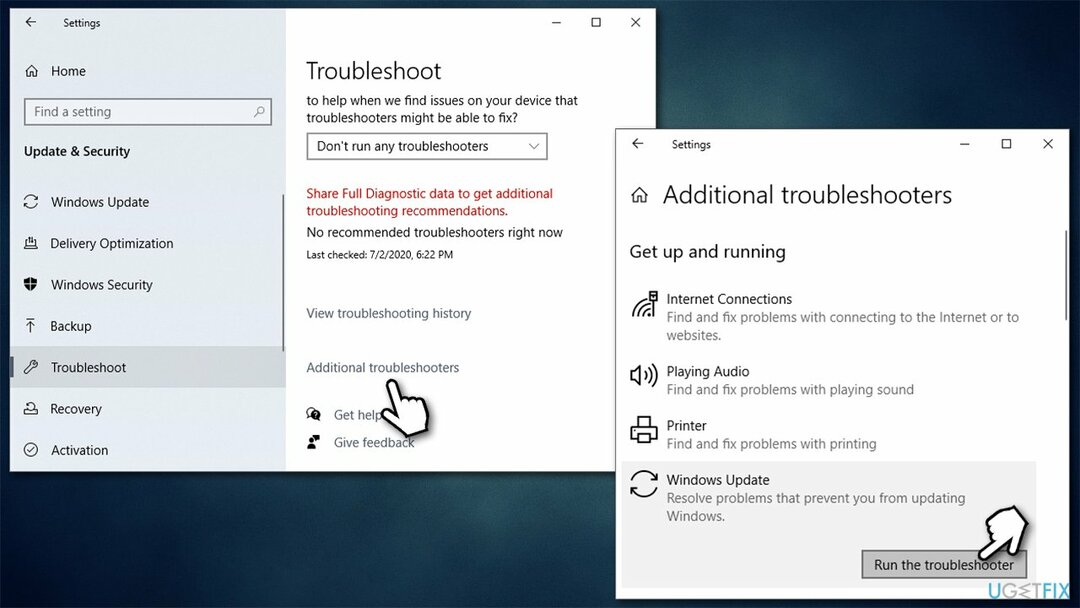
- Použite navrhované opravy a reštart váš počítač.
3. (Znovu) spustiť príslušné služby
Ak chcete opraviť poškodený systém, musíte si zakúpiť licencovanú verziu Reimage Reimage.
Mali by ste sa uistiť, že sú spustené služby BITS a Windows Update. Ak už bežia, mali by ste ich reštartovať.
- Napíšte služby vo vyhľadávaní vo Windowse a stlačte Zadajte
- Nájdite Služba inteligentného prenosu na pozadí (BITS)
- Ak už beží, kliknite pravým tlačidlom myši a vyberte Reštart
- ak služba nie je spustená, dvakrát na ňu kliknite a vyberte Automaticky pod Typ spustenia z rozbaľovacej ponuky
- Kliknite Štart, Použiť a OK
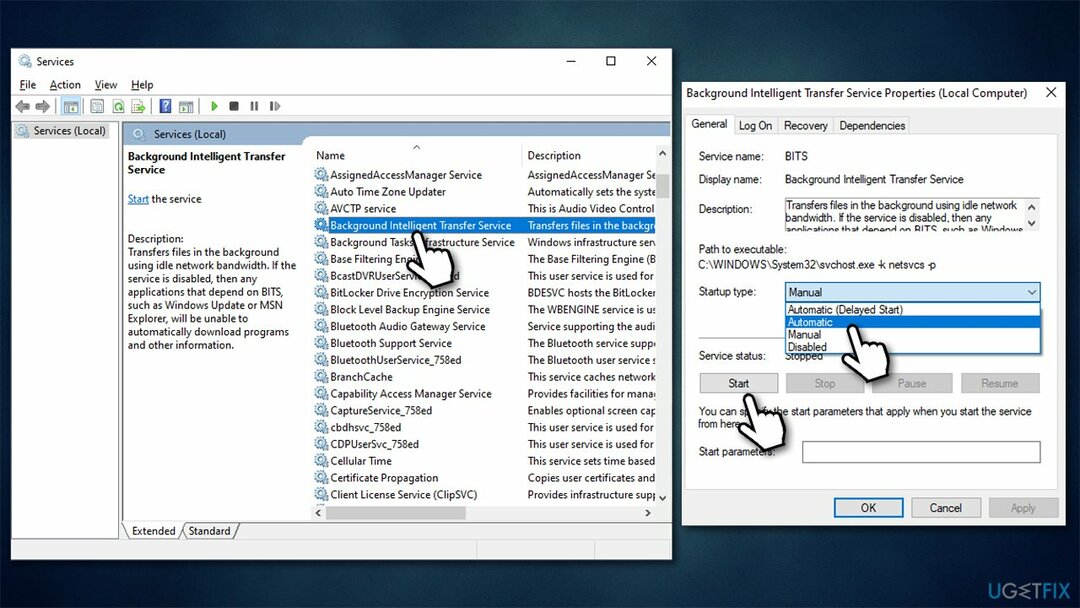
- Urobte to isté s Služba Windows Update
- Ak sú tieto služby už spustené, kliknite pravým tlačidlom myši a vyberte Reštart.
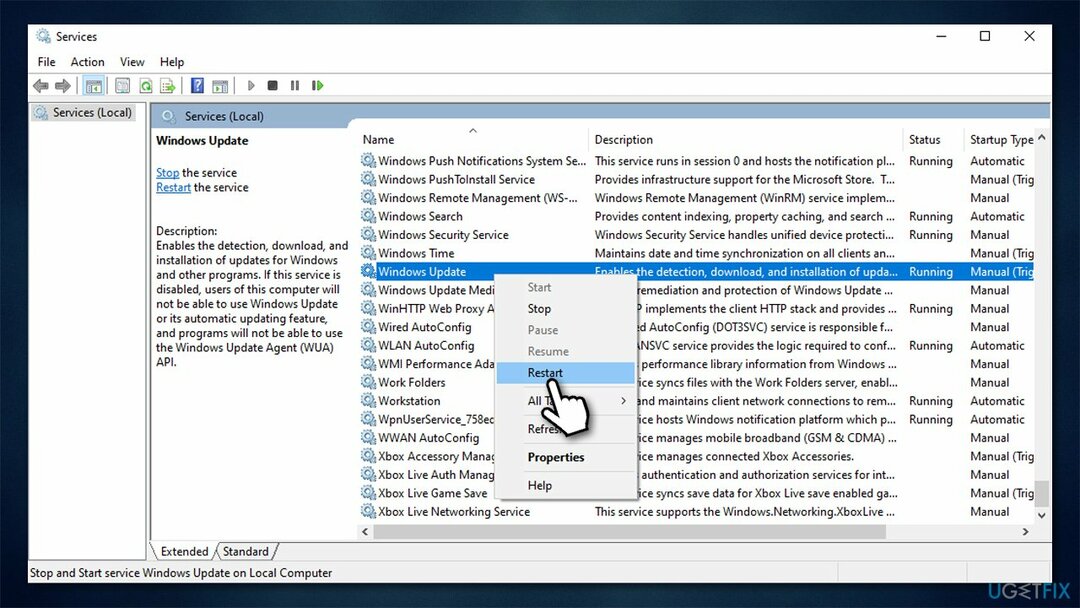
4. Nainštalujte aktualizáciu manuálne
Ak chcete opraviť poškodený systém, musíte si zakúpiť licencovanú verziu Reimage Reimage.
Môžete skúsiť stiahnuť a nainštalovať chýbajúcu aktualizáciu manuálne. Tu je postup:
- Vo vyhľadávaní systému Windows zadajte Aktualizovať a stlačte Zadajte
- Kliknite Zobraziť históriu aktualizácií
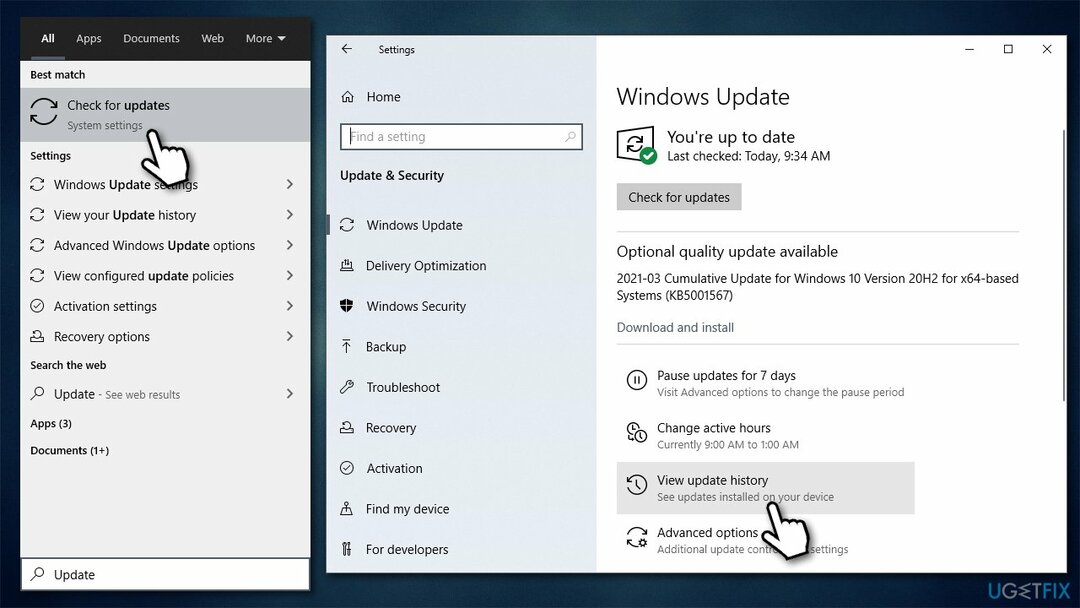
- Nájdite kód chyby a skontrolujte KB číslo vedľa – zapíšte si ho alebo ho skopírujte
- Otvorte prehliadač a prejdite na Katalóg služby Microsoft Update
- Vo vyhľadávacom paneli použite číslo KB, ktoré sa nepodarilo nainštalovať s chybou 0x8007371c
- Nájdite správnu verziu aktualizácie pre váš operačný systém (ak to chcete skontrolovať, kliknite pravým tlačidlom myši na Štart a vyberte Systém. Pod Špecifikácia zariadenias a skontrolujte Typ systému) a kliknite Stiahnuť ▼
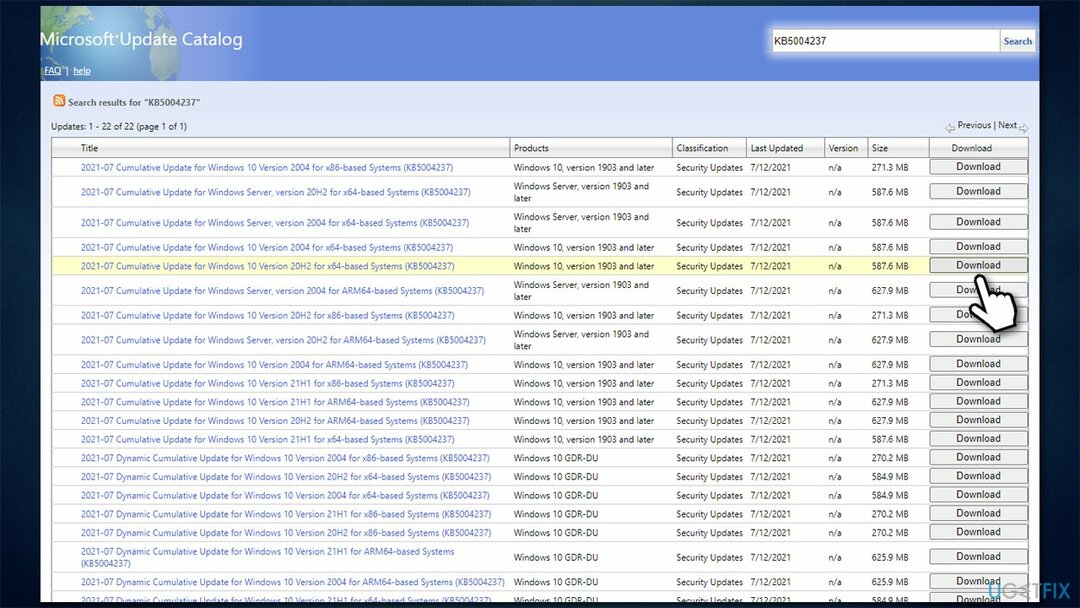
- Pokračujte podľa pokynov na obrazovke a reštart po dokončení vášho PC.
5. Spustite skenovanie SFC a DISM
Ak chcete opraviť poškodený systém, musíte si zakúpiť licencovanú verziu Reimage Reimage.
Ak chcete zabezpečiť, aby neboli poškodené žiadne systémové súbory systému Windows, spustite príkazy vo zvýšenom príkazovom riadku.
- Typ cmd vo vyhľadávaní systému Windows
- Kliknite pravým tlačidlom myši na Príkazový riadok výsledok a vyberte Spustiť ako správca
- Do nového okna vložte nasledujúci príkaz:
sfc /scannow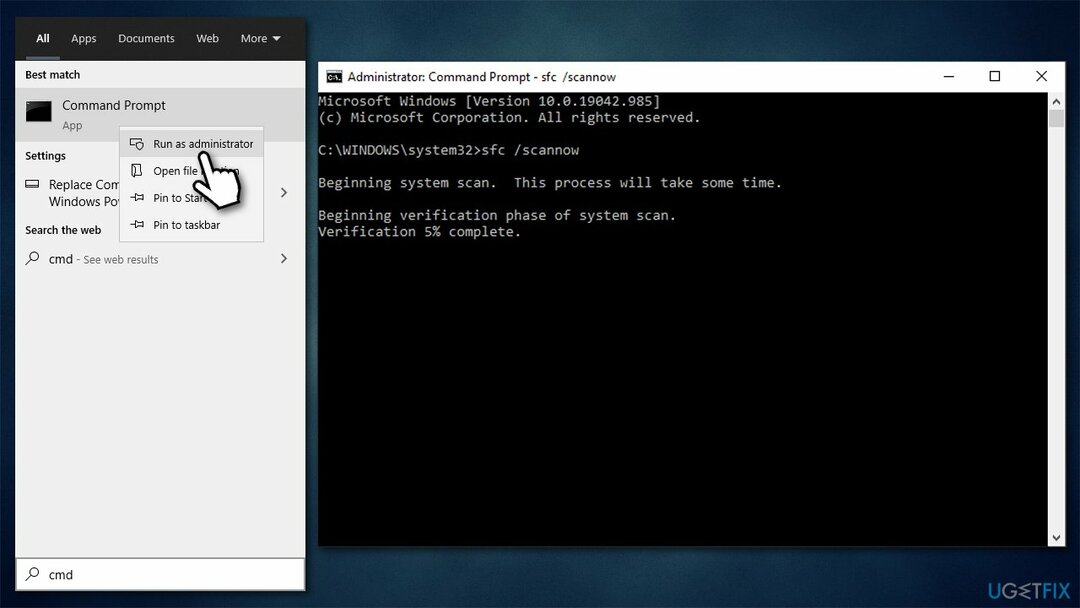
- Stlačte tlačidlo Zadajte a počkajte na dokončenie skenovania
- Ak kontrola opravila poškodené súbory, reštartujte a skúste aktualizáciu znova. Ak sa nič nenašlo alebo vrátilo chybu, pokračujte nasledujúcimi príkazmi:
DISM / Online / Cleanup-Image / CheckHealth
DISM /Online /Cleanup-Image /ScanHealth
DISM /Online /Cleanup-Image /RestoreHealth - Reštart váš počítač.
6. Obnovte súčasti aktualizácie systému Windows
Ak chcete opraviť poškodený systém, musíte si zakúpiť licencovanú verziu Reimage Reimage.
Ak boli súčasti aktualizácie systému Windows nejakým spôsobom poškodené, problém by malo vyriešiť odstránenie úlovkov.
- Prístup Príkazový riadok ako správca (vysvetlené vyššie)
- Použite nasledujúce príkazy stlačením Zadajte zakaždým:
net stop wuauserv
net stop cryptSvc
čisté zastavovacie bity
net stop msserver - Stlačte tlačidlo Win + E otvorte Prieskumníka (uistite sa Skryté súbory sú viditeľné)
- Prejdite na nasledujúce miesta a odstráňte obsah týchto priečinkov:
C:\\Windows\\System32\\catroot2
C:\\Windows\\SoftwareDistribution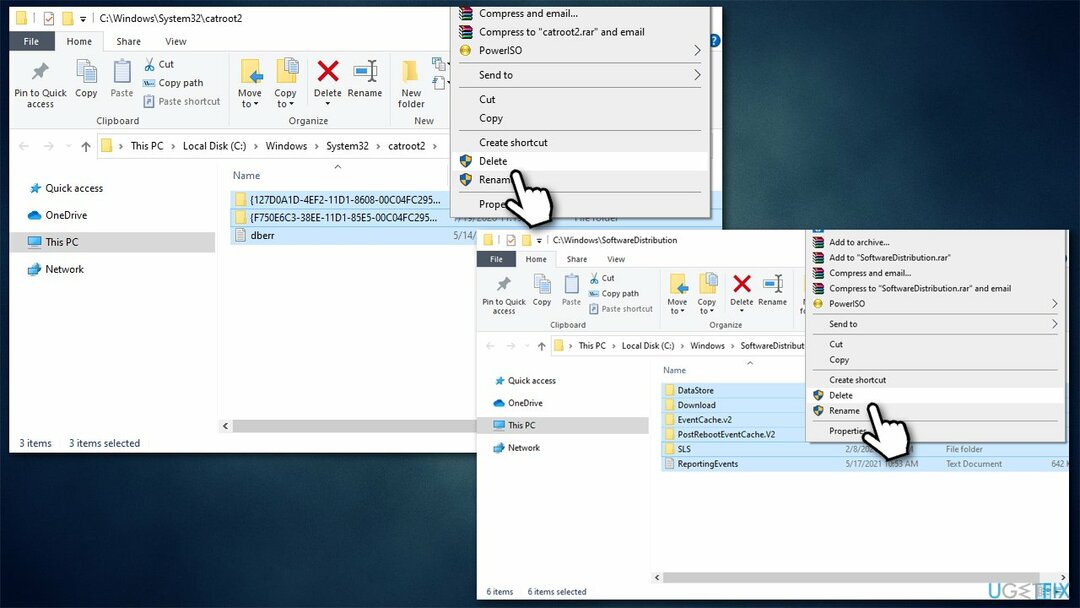
- Vráťte sa do príkazového riadka a použite tieto riadky:
čistý štart wuauserv
net start cryptSvc
čisté štartovacie bity
čistý štart msserver - Reštart váš počítač.
7. Použite nástroj na vytváranie médií
Ak chcete opraviť poškodený systém, musíte si zakúpiť licencovanú verziu Reimage Reimage.
Ak vyššie uvedené metódy nepomohli, môžete použiť nástroj Media Creation Tool na vykonanie aktualizácie na mieste. Pred pokračovaním vám odporúčame zálohovať si osobné súbory a odpojiť všetky externé zariadenia okrem myši a klávesnice.
- Choďte na oficiálna stránka spoločnosti Microsoft a stiahnuť Nástroj na vytváranie médií
- Dvakrát kliknite na inštalačný program, vyjadrite súhlas s podmienkami a kliknite Ďalšie
- Vyberte Inovujte tento počítač teraz > Ďalej
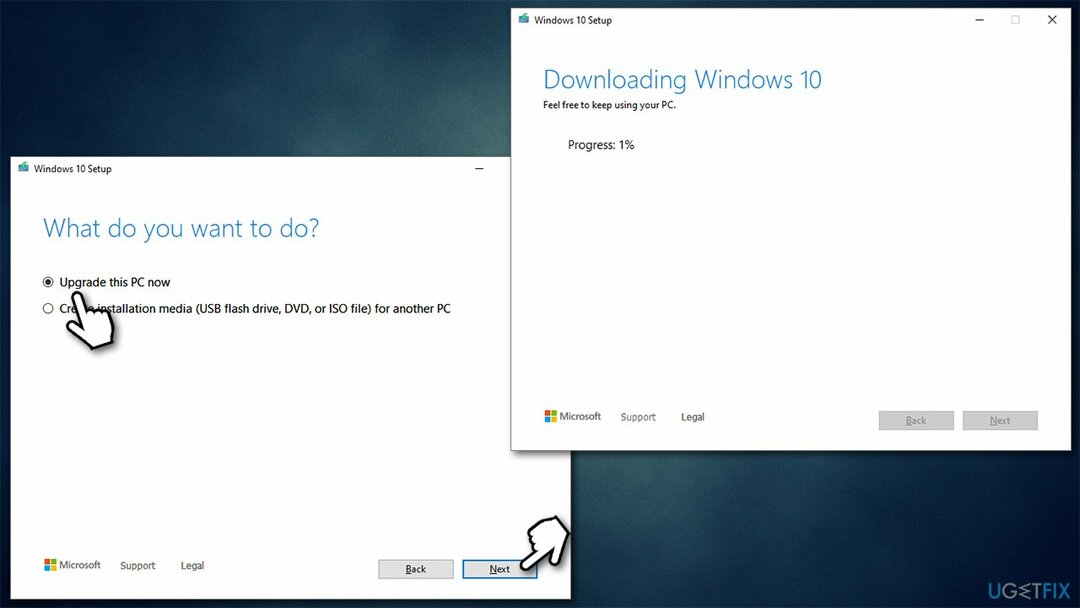
- V tomto bode počkajte, kým systém Windows stiahne a nainštaluje potrebné súbory
- Váš systém môže reštart niekoľko krát.
Opravte svoje chyby automaticky
Tím ugetfix.com sa snaží zo všetkých síl pomôcť používateľom nájsť najlepšie riešenia na odstránenie ich chýb. Ak nechcete bojovať s manuálnymi technikami opravy, použite automatický softvér. Všetky odporúčané produkty boli testované a schválené našimi odborníkmi. Nástroje, ktoré môžete použiť na opravu chyby, sú uvedené nižšie:
Ponuka
sprav to hneď!
Stiahnite si opravušťastie
Záruka
sprav to hneď!
Stiahnite si opravušťastie
Záruka
Ak sa vám nepodarilo opraviť chybu pomocou aplikácie Reimage, požiadajte o pomoc náš tím podpory. Prosím, dajte nám vedieť všetky podrobnosti, o ktorých si myslíte, že by sme mali vedieť o vašom probléme.
Tento patentovaný proces opravy využíva databázu 25 miliónov komponentov, ktoré dokážu nahradiť akýkoľvek poškodený alebo chýbajúci súbor v počítači používateľa.
Ak chcete opraviť poškodený systém, musíte si zakúpiť licencovanú verziu Reimage nástroj na odstránenie škodlivého softvéru.

Aby ste zostali v úplnej anonymite a zabránili ISP a vládu pred špionážou na vás, mali by ste zamestnať Súkromný prístup na internet VPN. Umožní vám pripojiť sa na internet, pričom budete úplne anonymní šifrovaním všetkých informácií, zamedzením sledovačov, reklám, ako aj škodlivého obsahu. Najdôležitejšie je, že zastavíte nelegálne sledovacie aktivity, ktoré NSA a iné vládne inštitúcie vykonávajú za vašim chrbtom.
Počas používania počítača sa môžu kedykoľvek vyskytnúť nepredvídané okolnosti: počítač sa môže vypnúť v dôsledku výpadku prúdu, a Môže sa vyskytnúť modrá obrazovka smrti (BSoD) alebo náhodné aktualizácie systému Windows môžu počítač, keď ste na pár dní odišli minút. V dôsledku toho môže dôjsť k strate vašich školských úloh, dôležitých dokumentov a iných údajov. Komu zotaviť sa stratené súbory, môžete použiť Data Recovery Pro – prehľadáva kópie súborov, ktoré sú stále dostupné na vašom pevnom disku, a rýchlo ich získava.